כיצד למצוא תמונות מסך מסך נעילת Windows 10
Miscellanea / / August 04, 2021
פרסומות
הזרקור של Windows בוחר ומוריד את רוב התמונות שלו מבינג. יתכן שתרצה את טפט מסך הנעילה ותרצה שיהיה לך כך שתוכל להגדיר אותו כטפט שולחן עבודה. קל למצוא תמונות מסך נעילה של Windows 10 זרקור אם אתה יודע את נתיב הקובץ.
בדיון זה נדון בתכונת Windows Spotlight ב- Windows 10 למסך הנעילה. הזרקור של Windows אוסף תמונות שונות מהאינטרנט, כגון טפט טבע, ערים גדולות וכו ', והוא מציג אותן על מסך הנעילה של Windows.

תוכן עניינים
-
1 כיצד למצוא תמונות מסך מסך נעילת Windows 10
- 1.1 שלב 1: נעילת קבצים, תיקיות וכוננים מוסתרים
- 1.2 שלב 2: איתור ספריית הזרקורים של Windows
- 1.3 שלב 3: איתור התמונות ושינוי שם
- 2 סיכום
כיצד למצוא תמונות מסך מסך נעילת Windows 10
זרקור של Windows בטוח מוריד תמונות מהאינטרנט, אך הוא מוסתר, אז ראשית, עליכם להפוך את כל הספריות לגלויות. אז אתה יכול לאתר את ספריית הזרקורים של Windows ותוכל לגשת לתמונות. לאחר מכן, תוכל אפילו להוסיף תמונות משלך לספריה אם מדובר ב- JPG.
פרסומות
שלב 1: נעילת קבצים, תיקיות וכוננים מוסתרים
ראשית, פתח את File Explorer על ידי לחיצה על סמל סייר הקבצים בשורת המשימות, או לחפש אותו בסרגל החיפוש של Windows ותוכל להפעיל את סייר הקבצים באמצעות התוצאה.
לאחר מכן לחץ על נוף בכרטיסייה סייר הקבצים. ואז לחץ על אפשרויות ממוקם בפינה הימנית של סרגל הכלים של סייר הקבצים.

ה אפשרויות תיקייה חלון יוקפץ. שם לחץ על נוף הכרטיסייה. ואז בכרטיסיה תצוגה מתחת ל הגדרות מתקדמות תווית, לחץ על קבצים ותיקיות מוסתרים ובחר את הראה קבצים, תיקיות וכוננים מוסתרים אוֹפְּצִיָה. לאחר מכן לחץ על להגיש מועמדות כפתור לאישור ההגדרות ולחץ על בסדר לסגור אותו.
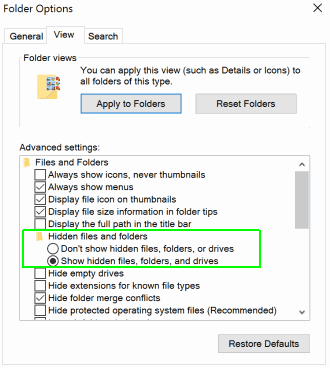
פרסומות
שלב 2: איתור ספריית הזרקורים של Windows
לאחר שהופכת את כל התיקיות, הקבצים והכוננים הנסתרים לגלויים, פתח שוב את מנהל הקבצים. אז לך ל המחשב הזה, לפתוח את שלך דיסק מקומי ג: כונן, לחץ על ה- משתמשים תיקיה. לאחר מכן לחץ על התיקיה עם שם המשתמש שלך, תיקיית בית [שם המשתמש שלך], וללכת ל AppData> חבילות מקומיות> מיקרוסופט. חלונות. ContentDileveryManager_cw5n1h2txyewy> LocalState> נכסים.
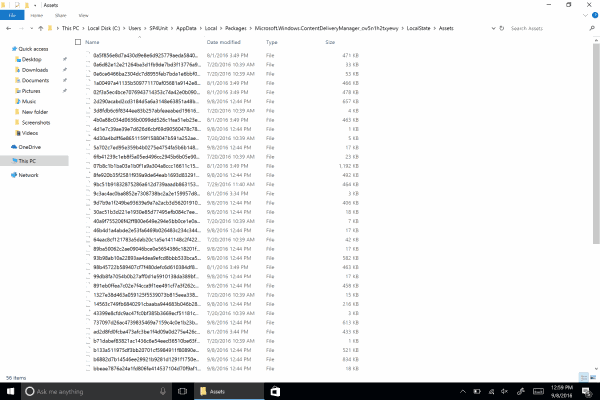
כל התמונות יהיו בתיקיית הנכס, אבל קצת מסובך לגלות את התמונות מכיוון שהתמונות הן בפורמט אחר.
שלב 3: איתור התמונות ושינוי שם
כדי לגלות את התמונות בנכס המקופל, כל שעליך לעשות הוא למיין את הקבצים לפי הגודל.
פרסומות
הקבצים בגודל של יותר מ- 500 KB או 1MB צריכים להיות התמונות. העתק קבצים אלה והדבק אותו בספרייה אחרת.
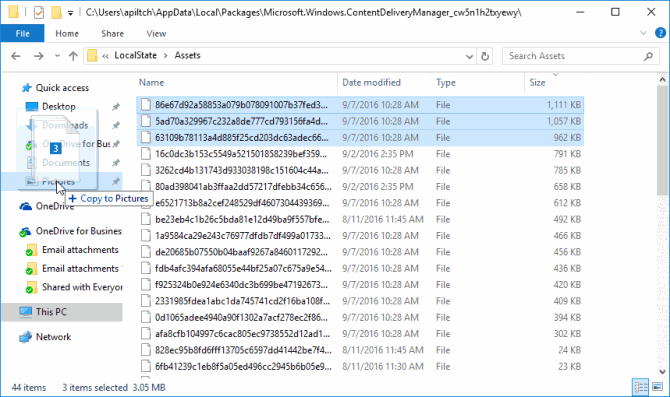
לבסוף, יהיה עליכם לשנות את הסיומת של קבצי התמונה. אז לחץ באמצעות לחצן העכבר הימני על הקבצים ובחר נכסים.
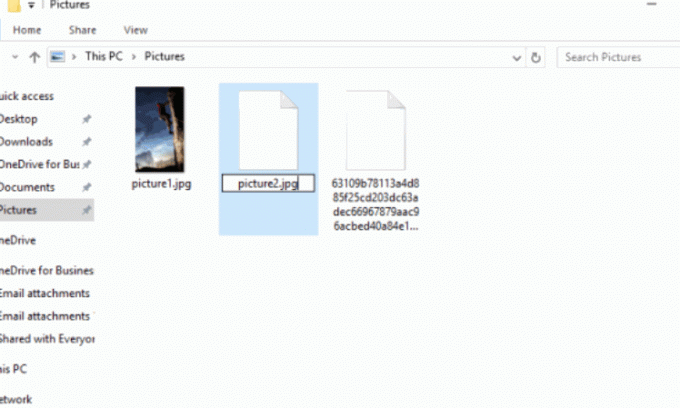
כאן, בקלט שם, פשוט הוסף את .JPG סיומת וסגור אותה. לחלופין, תוכל גם לשנות את שם הקובץ כרגיל בשתי לחיצות עליו עם עיכוב של שנייה ושינוי הסיומת של הקובץ ל .JPG.
סיכום
אני בטוח שעכשיו אתה מבין לחלוטין כיצד לאתר ולמצוא תמונות נעילת זרקור של Windows 10. אם אתה רוצה להוסיף את התמונות שלך לקטלוג, אתה יכול להוסיף גם את זה. רק דאג להוסיף תמונות באיכות גבוהה, כך שהיא תיראה יפה על מסך נעילת המחשב שלך.
בחירת העורכים:
- 5 העכבר הטוב ביותר התואם אנדרואיד בשנת 2020
- כיצד לתקן את הדיסקורד אודיו לשיתוף המסך אינו עובד?
- כיצד לתקן עיכוב Bluetooth ב- Windows 10
- תקן אם אתה לא יכול לשמוע מישהו מחלוקת
- כיצד לפתוח קבצי .DAT ב- Windows 10
ראול הוא סטודנט למדעי המחשב עם עניין עצום בתחום הנושאים הטכנולוגיים והקריפטוגרפיים. הוא מבלה את רוב זמנו בכתיבה או בהאזנה למוזיקה או בטיול במקומות בלתי נראים. הוא מאמין ששוקולד הוא הפיתרון לכל הבעיות שלו. החיים קורים, והקפה עוזר.


